Verificați și instalarea dma
Pentru a vedea modul în care DMA funcționează unitățile dumneavoastră, aveți nevoie pentru a deschide Control Panel -> System -> Hardware -> Device Manager și să vizualizați proprietățile controlere / ATAPI IDE ATA. Faceți dublu clic pe controlerele IDE ATA / ATAPI pentru deschiderea listei lor, faceți clic-dreapta pe înregistrările Primary IDE canal și Secondary IDE Channel (serial) și deschide elementul Proprietăți din meniul
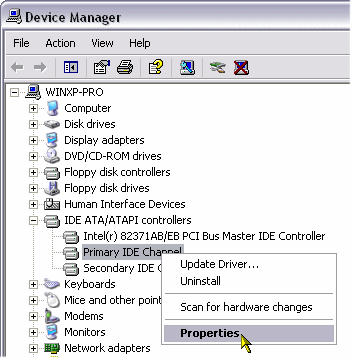
Apoi, trebuie să selectați fila Setări avansate. Safe Mode, veți vedea transmisia curentă. Pentru a modifica valorile, trebuie să selectați o opțiune dintr-un meniu drop-down.
Notă: Modul DMA este optimă, dar unele CD-ROM-ul nu funcționează corect în modul DMA. așa că, dacă găsiți că CD-ROM-ul în modul Utilizare PIO. puteți încerca să activați DMA. Cu toate acestea, în cazul în care nu va funcționa corect, atunci a reveni la modul PIO.
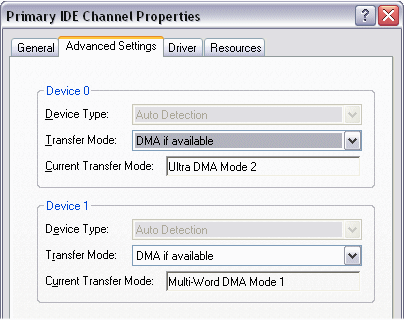
Dacă doriți să știe ce dispozitiv (hard disk sau CD-ROM) utilizează un canal, puteți merge la fila Vizualizare din Task Manager și selectați Dispozitive de conectare.
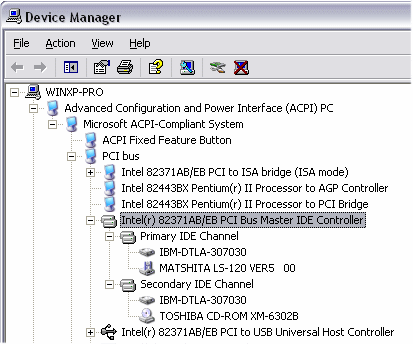
De asemenea, poti sa te uiti la ceea ce discul fizic este o partiție de disc, are nevoie de la putere dreapta Apăsați pe unitatea a cărei proprietăți vyhotite vizualizare, selectați Properties -> Volume complete și faceți clic pe butonul.
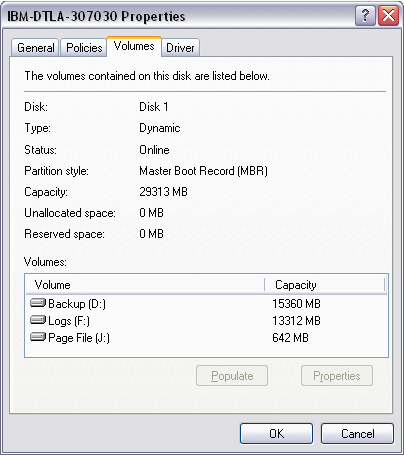
Potrivit Microsoft Corporation, UDMA66 mod este dezactivată implicit în calculatoarele asamblate la domiciliu, bazate pe chipset-uri Intel sprijin UDMA66. Pentru a activa modul UDMA66, trebuie să faceți următoarele:
- .asigurați-vă că dispozitivul acceptă modul
- Utilizați un cablu de 80 de conductori pentru conectarea dispozitivului
- Adăugați în cheia de registry de mai jos
Adăugați următoarea cheie:
După repornirea Windows UDMA66 mod este activat, dacă este acceptat de computer.